vivo手机图标下移怎么复位,vivo手机作为一款备受欢迎的智能手机品牌,其用户群体众多,在使用vivo手机时,有时我们可能会遇到一些问题,比如手机图标下移或丢失的情况。当这种情况发生时,我们需要知道如何进行复位或找回图标,以确保手机正常运行。下面我们将介绍一些解决方法,帮助大家解决vivo手机图标下移和丢失的问题。
vivo手机桌面图标丢失怎么找回
具体方法:
1.解决方案一:如果是因为进入儿童桌面导致图标的改变。
处理:
第一步,点击手机屏幕左上方的“儿童桌面”。
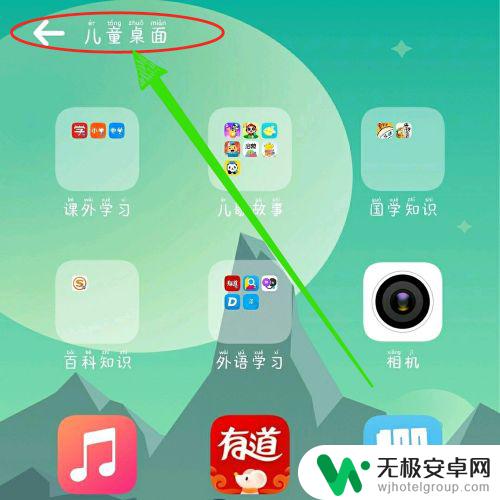
2.第二步,点击右上方的“···”。
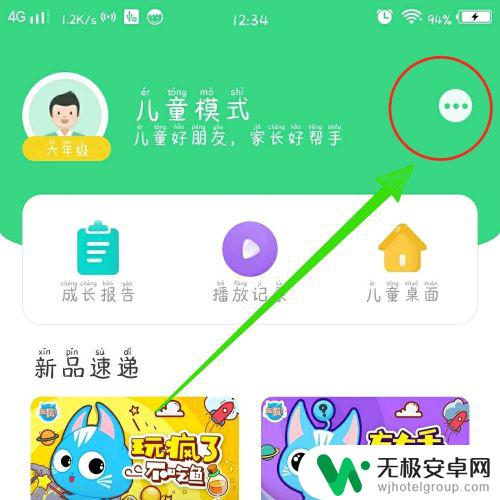
3.第三步,点击“退出儿童模式”即可恢复。
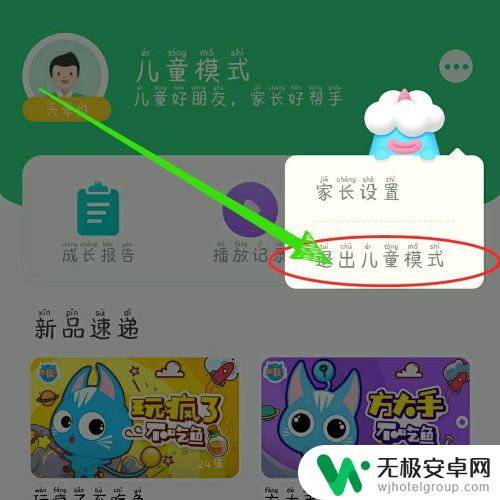
4.解决方案二:若是其他情况导致的桌面改变。
处理一:
第一步,进入手机设置。点击“更多设置”。
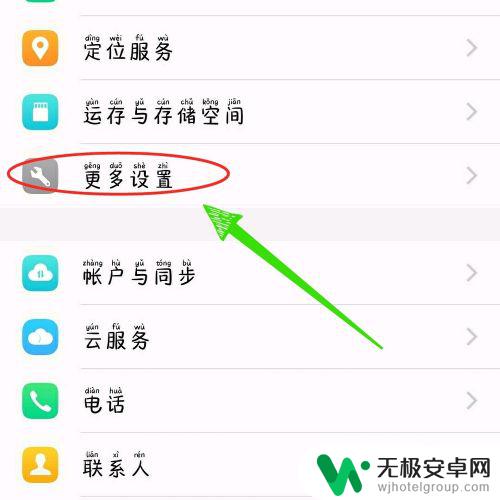
5.第二步,在更多设置中找到“应用程序”。
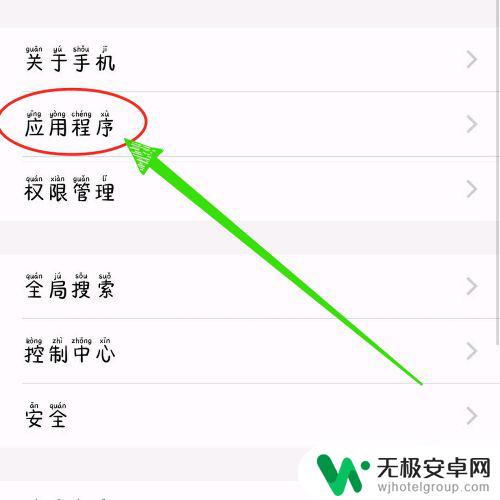
6.第二步,点击“全部应用程序”。
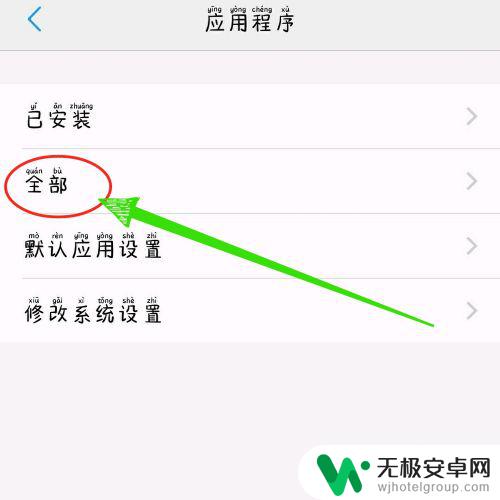
7.第三步,在多有程序中找到“待机桌面”。
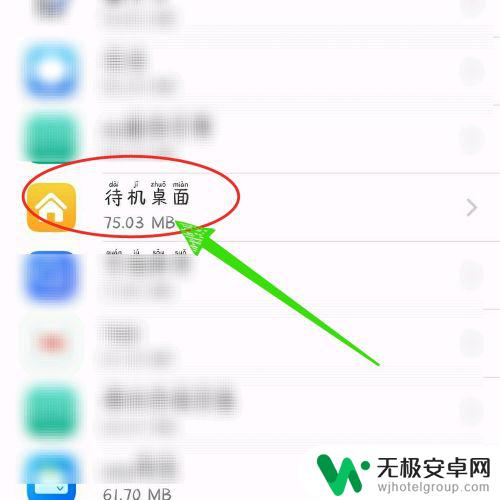
8.第四步,点击“存储”按钮。
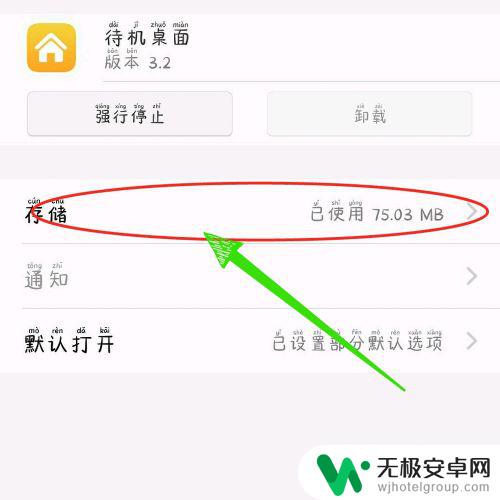
9.第五步,点击“清除数据”即可恢复桌面。

10.处理二:
第一步,进入设置,点击“更多设置”。
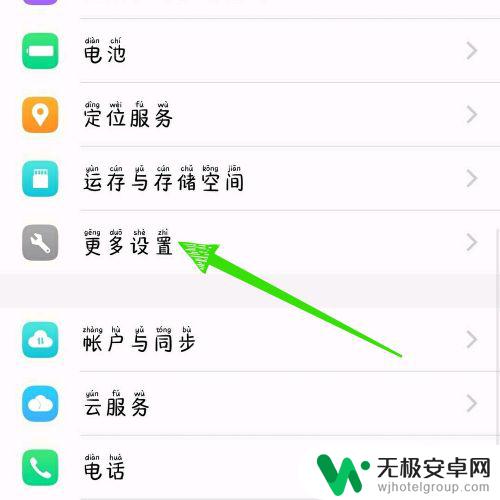
11.第二步,点击“恢复出厂设置”。
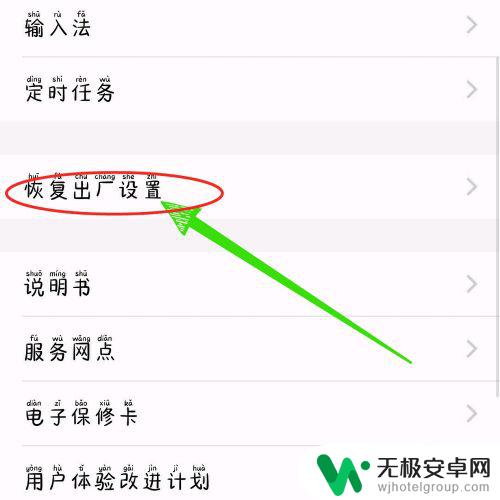
12.第三步,点击“还原所有设置”,即可恢复桌面图标。
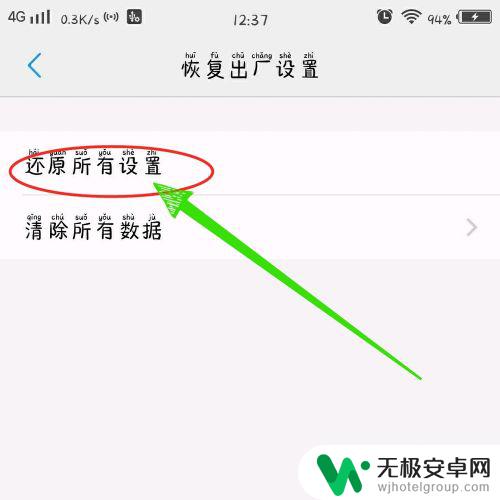
以上就是vivo手机图标下移怎么复位的全部内容,如果你遇到了这种情况,可以根据小编的操作进行解决,方法简单快速,一步到位。










